この記事では、![]() インスタグラムをブラウザで表示する方法を解説します。
インスタグラムをブラウザで表示する方法を解説します。
以下のようなニーズがあれば、ぜひどうぞ。
- アプリ版の調子が悪いので、ブラウザで開きたい
- アカウントにログインせず、見るだけで使いたい
Instagramをブラウザで見る方法(iPhone/Android)
iPhone、Androidともに手順は同じです。
「https://www.instagram.com/」を長押しで、新しいタブで開いてください。
▼iPhoneの例
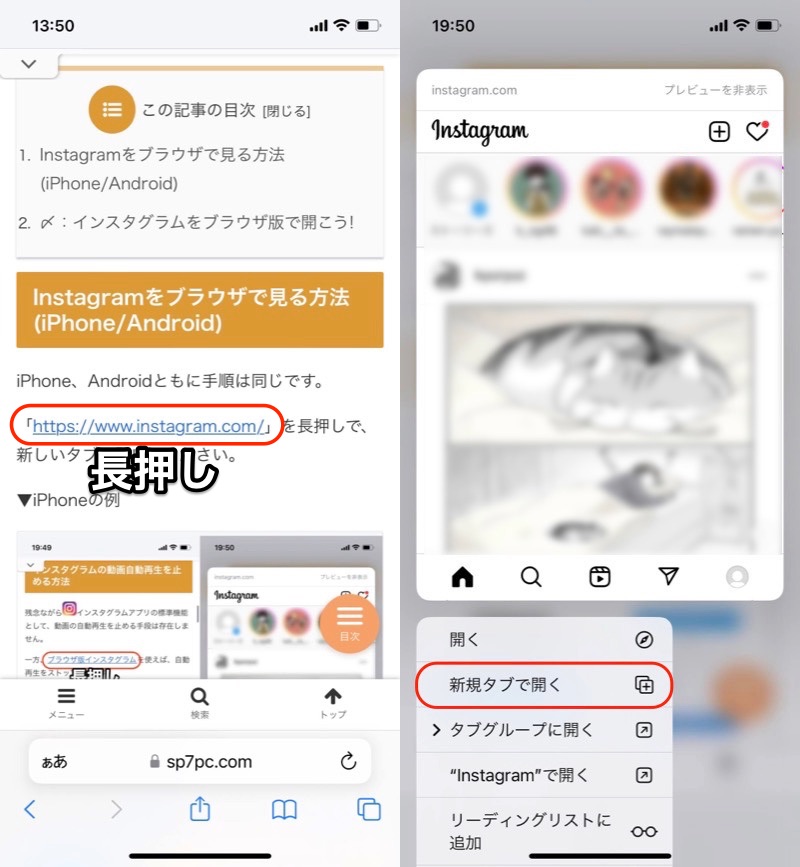
(左)リンク長押し (右)新規タブで開く
▼Androidの例
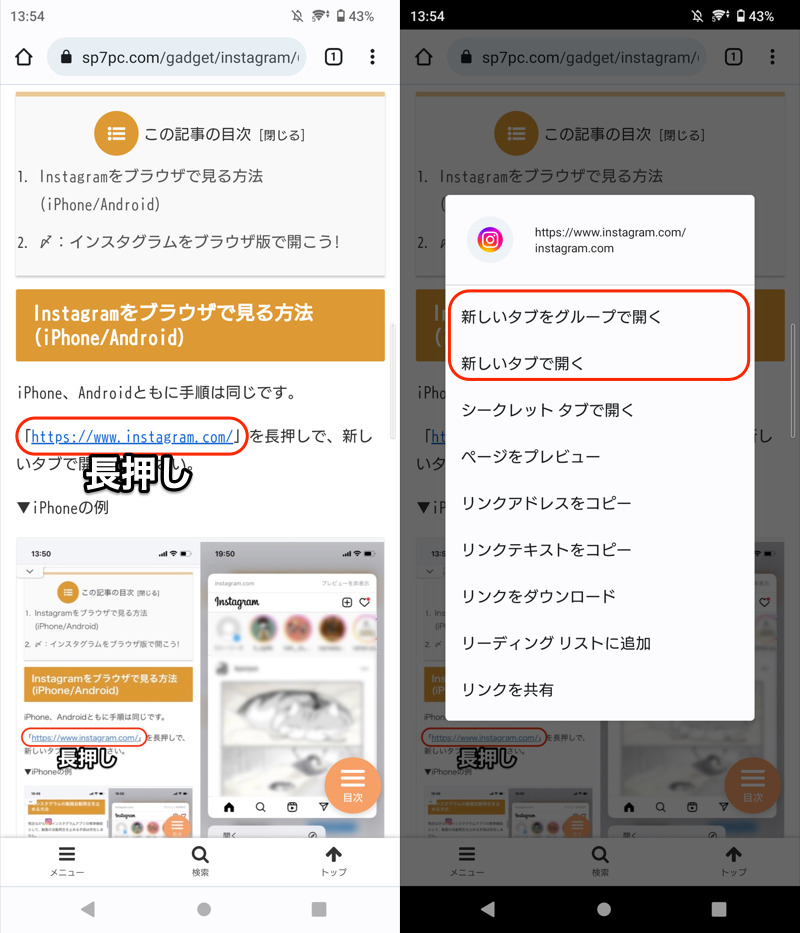
(左)リンク長押し (右)新しいタブで開く、または新しいタブをグループで開く
あとはログインするだけ。
ブラウザで![]() インスタグラムを表示できます。
インスタグラムを表示できます。
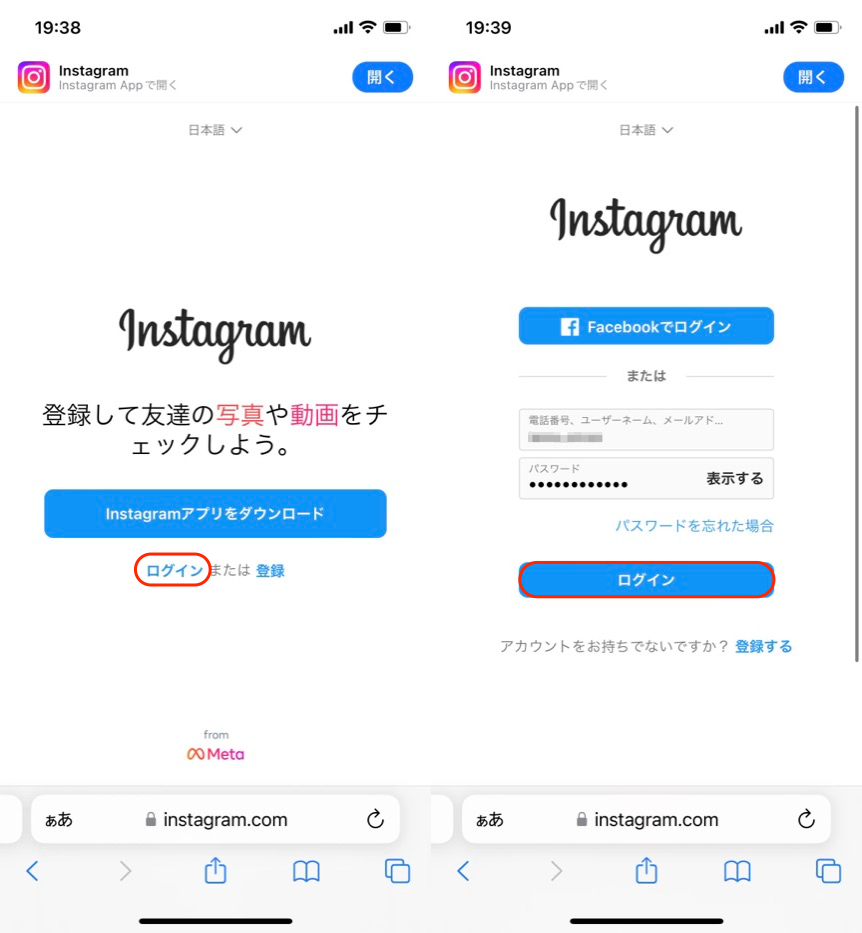
(左)ログイン画面を開く (右)アカウント情報を入力してログイン
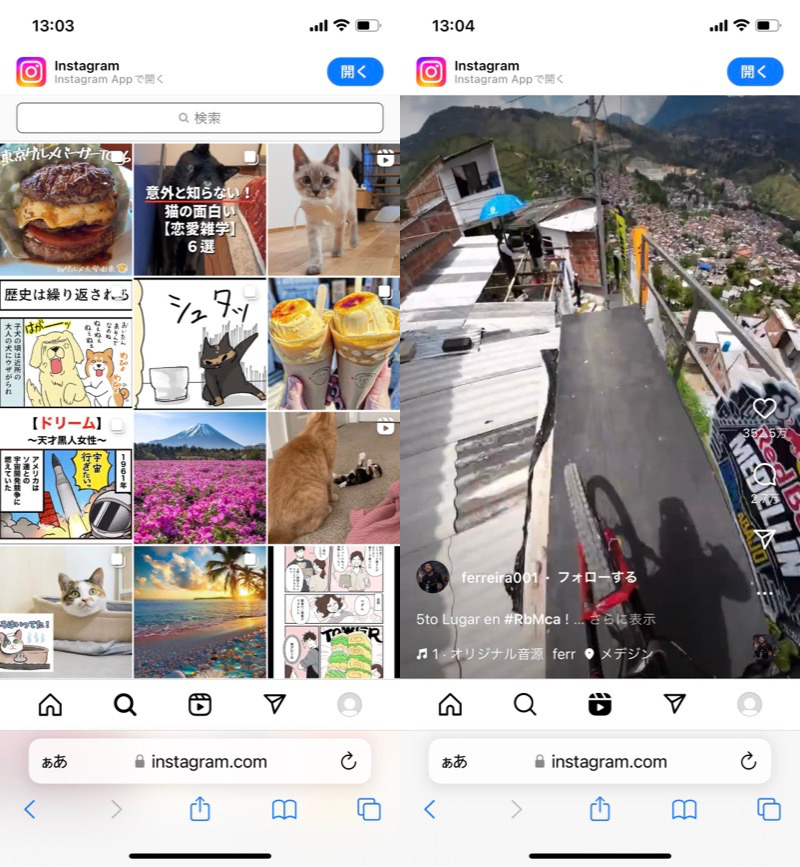
ログイン後の画面。アプリ版とほぼ同じ。
なおアカウントなしで「見るだけ」としたい場合、ログインしなければOKです。
“見たいアカウント名+インスタ”で検索しましょう。
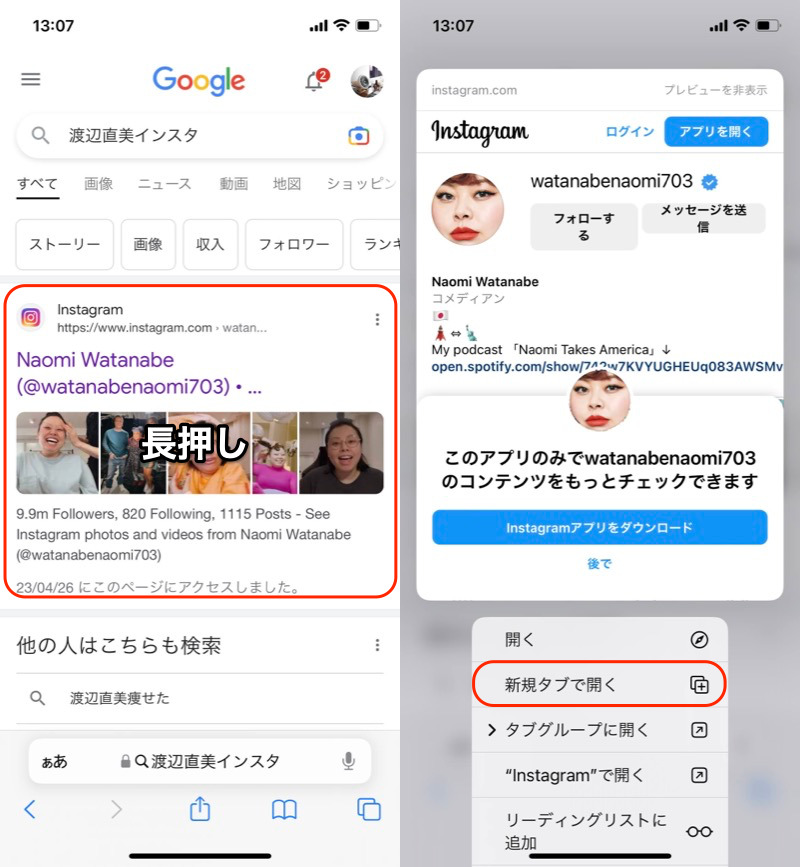
Google検索などで対象アカウントを見つけ(左)、新しいタブで開く(右)。
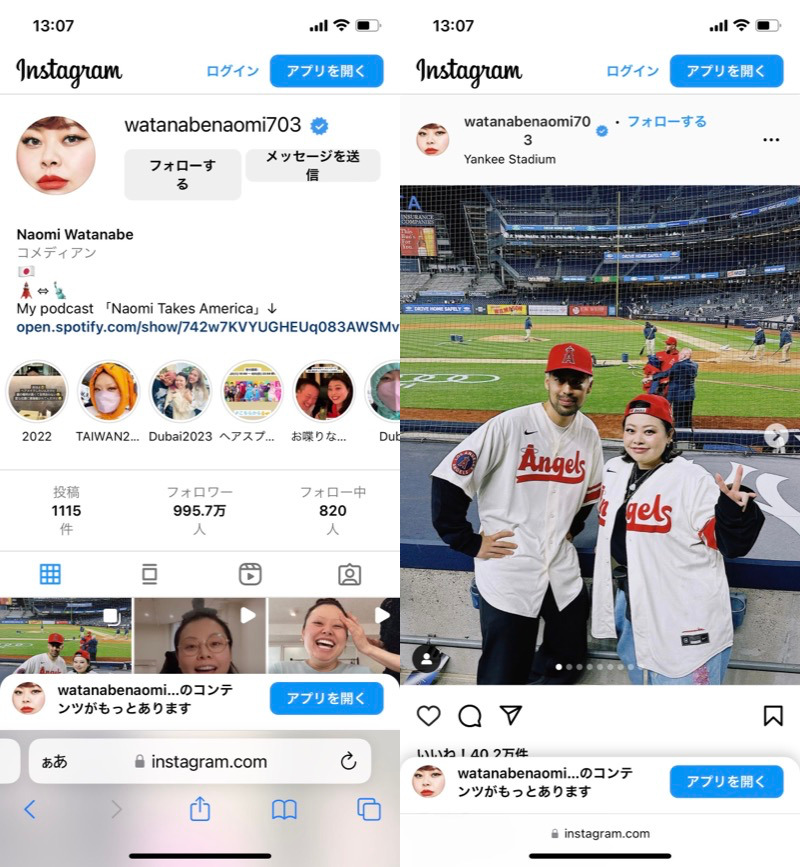
ログインせずに、投稿を表示できる。
アカウントなしだと、いろいろ制約があります。詳細は関連記事【インスタグラムを見るだけの使い方! Instagramにアカウント登録せずログイン不要で閲覧や検索しよう】で解説しています。

頻繁にアクセスするなら、ブックマーク(お気に入り)登録すると便利です。
▼iPhoneの例
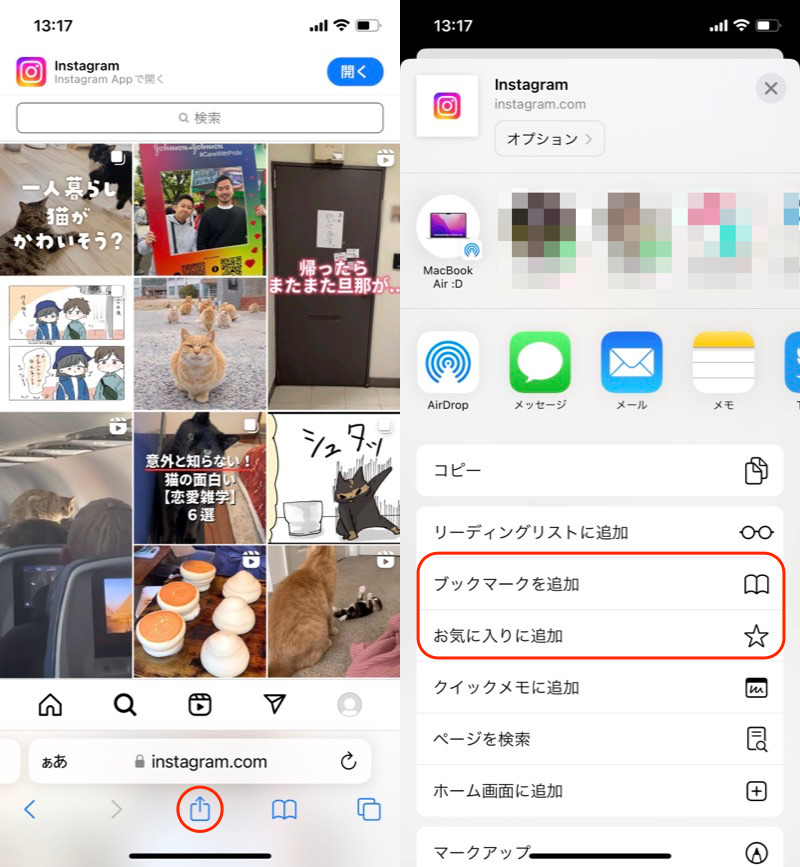
共有メニューより(左)、ブックマーク(お気に入り)を追加する(右)。
▼Androidの例
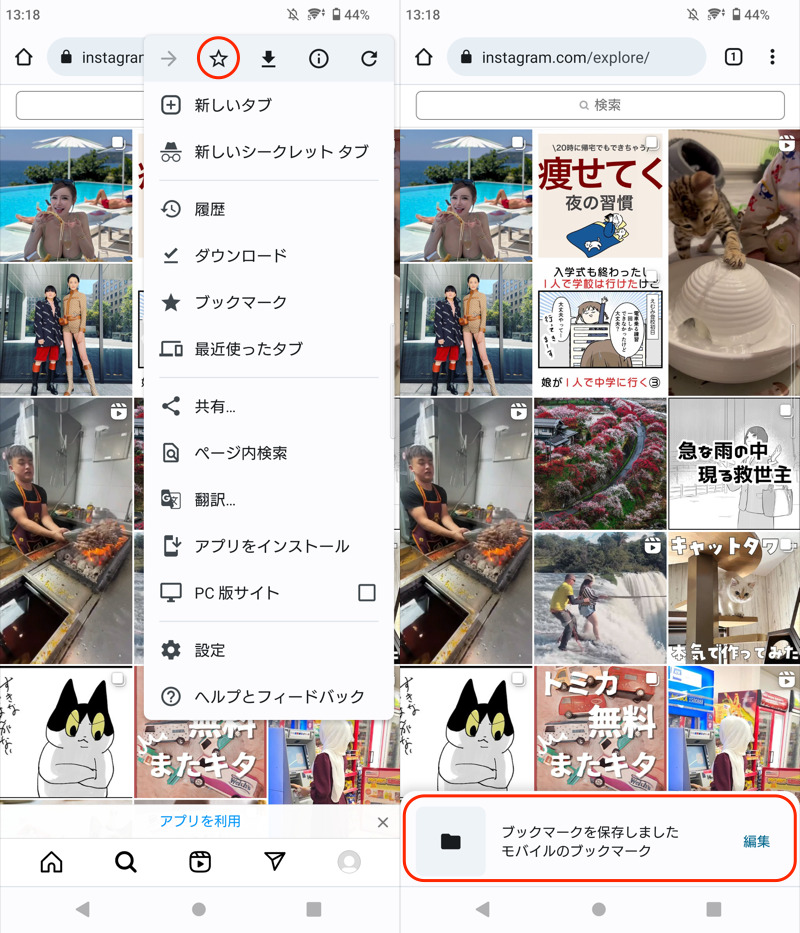
メニューの☆アイコンより(左)、ブックマークに保存する(右)。
〆:インスタグラムをブラウザ版で開こう!
以上、Instagramをブラウザで開く方法! スマホでインスタグラムをウェブから見るやり方 の説明でした。
![]() インスタグラムアプリの調子が悪いシーンで、ブラウザで開く方法を知ってると便利ですよ。
インスタグラムアプリの調子が悪いシーンで、ブラウザで開く方法を知ってると便利ですよ。
なお、インスタグラムリンクを「アプリで開く」・「ブラウザで開く」の自動設定は変更できます。
リンクの長押しを面倒に感じていれば、合わせて関連記事を参照ください。


コメント